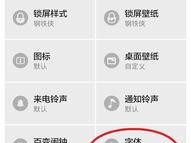电脑突然开不了机,屏幕一点反应都没有,这可怎么办呢?别急,让我来帮你一步步排查问题,找出原因,让你的电脑重获新生!
一、检查电源和连接线

首先,你得确认电脑的电源是否正常。你可以尝试以下几种方法:
1. 检查电源插座:确保电脑插头插得牢固,插座没有松动,并且插座本身没有问题。
2. 检查电源线:检查电源线是否有破损,或者接触不良的情况。
3. 检查电源适配器:如果电脑使用的是外接电源适配器,那么你需要检查适配器是否正常工作,以及连接线是否完好。
二、检查显示器和连接线

如果电源没问题,那么问题可能出在显示器上。你可以按照以下步骤进行检查:
1. 检查显示器:打开显示器,看看是否有任何指示灯亮起,或者听到风扇转动的声音。
2. 检查连接线:检查显示器与电脑之间的VGA、HDMI或DVI连接线是否连接牢固,没有破损。
3. 尝试更换连接线:如果你有多余的连接线,可以尝试更换看看问题是否解决。
三、检查电脑内部

如果外部连接都没有问题,那么问题可能出在电脑内部。以下是一些排查方法:
1. 检查内存条:打开电脑机箱,检查内存条是否插得牢固,没有松动。
2. 检查硬盘:检查硬盘是否插得牢固,没有松动,并且硬盘本身没有损坏。
3. 检查CPU:检查CPU是否插得牢固,没有松动,并且散热器安装正确。
四、检查BIOS设置
如果以上步骤都没有解决问题,那么你可以尝试进入BIOS设置进行检查:
1. 重启电脑:在电脑无法开机的情况下,尝试重启电脑。
2. 进入BIOS:在电脑启动过程中,按下相应的键(通常是F2、Del或Esc)进入BIOS设置。
3. 检查设置:在BIOS设置中,检查CPU、内存、硬盘等硬件设置是否正确。
五、寻求专业帮助
如果以上方法都无法解决问题,那么建议你寻求专业维修人员的帮助。他们有专业的工具和经验,可以帮你找出问题所在,并进行修复。
电脑开不了机、屏幕不亮的情况,可能是由于电源、连接线、显示器、电脑内部硬件或者BIOS设置等原因造成的。通过以上步骤,你可以一步步排查问题,找出原因,让你的电脑重获新生!希望这篇文章能帮到你,祝你顺利解决问题!